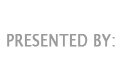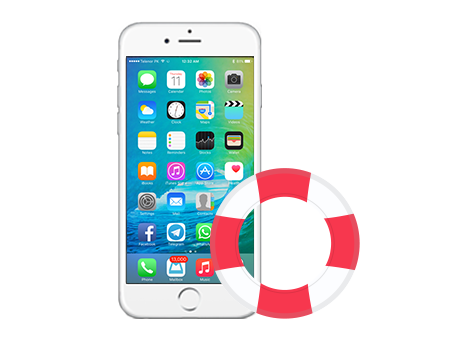iPhone/iPad/iPod touch上の写真がなくなった場合の対処法
旅行、帰省、花火…いろいろなイベントを楽しんでいるとき、必ず写真を撮るでしょう。それらの大切な思い出を含めている画像を大事に保存していますか?しかし、旅行中に撮影した写真や動画を誤って削除したり、花火を撮った時にiPhoneを落とした壊れったり…そういう不幸は時々発生します。その場合、どいしたら大事な思い出を救い出せますか?この文章は、様々な原因でなくなった写真を復元するために、三つの方法をご紹介します。
方法1:iTunesバックアップからiPhone/iPad/iPodの写真を復元する
iTunesはiPhone/iPad/iPod touch上のデータをバックアップ・復元することができます。もしお使いのiOSデバイス上の写真や動画などはiTunesでバックアップしたことがあるなら、それらのデータをiTunesバックアップから再びiOSデバイスへ復元することができます。それでは、iTunesのバックアップから写真やビデオなどを復元する方法を見ましょう。
ステップ1、iTunesを起動します>iPhone/iPad/iPodをパソコンに接続します。
ステップ2、デバイスのアイコンをクリックします>自分のデバイスの管理画面に入ります。
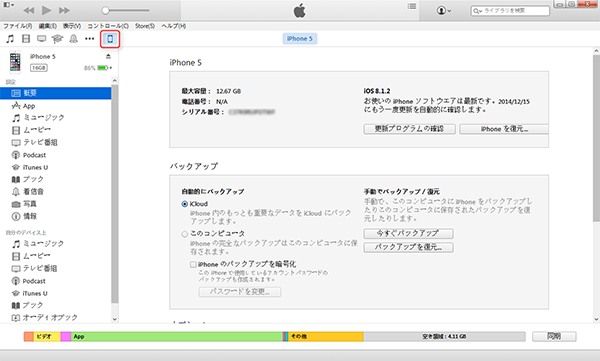
iTunesでiPhone/iPad/iPodの写真を復元する ステップ2
ステップ3、バックアップの中で、「バックアップを復元」を選択してください。
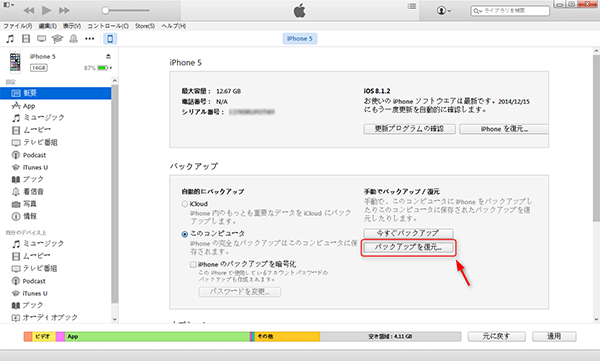
iTunesでiPhone/iPad/iPodの写真を復元する ステップ3)
ステップ4、バックアップリストから一つ必要なものを選択します>「バックアップ」をクリックします。
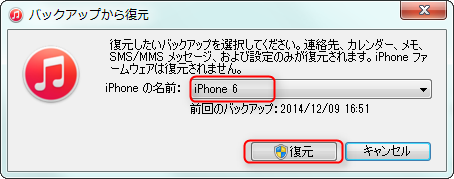
iTunesでiPhone/iPad/iPodの写真を復元する ステップ4
以上の手順で、iPhone/iPad/iPod touchがiTunesバックアップから復元されました。写真や動画のデータも一緒にリカバリーされました。iTunesバックアップから写真を復元するには、以下の条件に満足する必要はあります:
-iTunesでiPhone/iPad/iPod touchをバックアップしたことがあります。
-iOSデバイスがUSBケーブルでiTunesに接続できます。
方法2:iCloudでiPhone/iPad/iPodの写真を復元する
iCloudを使うと、iPhone、iPadとiPod touchのデータをバックアップすることができます。もちろん、写真もバックアップできます。もしiOSデバイス上の写真がなくなったら、iCloudバックアップからデバイスへ復元することができます。
次はiCloudでiPhone/iPad/iPod touchの写真を復元する方法をご紹介します。
ステップ1、iOSデバイスで:「設定」>「一般」>「リセット」>「すべてのコンテンツと設定を消去」をタップします>「iPhoneを消去」を選択します。
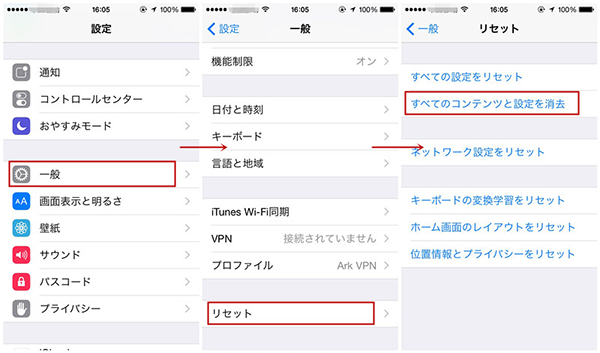
iCloudでiPhone/iPad/iPodの写真を復元する ステップ1
ステップ2、iPhoneが最初の姿に戻ります。ガイドに従って設定を行います。
ステップ3、設定の復元の場合、「iCloudバックアップから復元」を選択します。
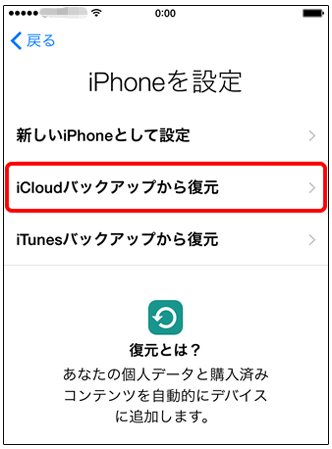
iCloudでiPhone/iPad/iPodの写真を復元する ステップ3
ステップ4、アップルIDとパソワードを入力します>一つバックアップを選択します。
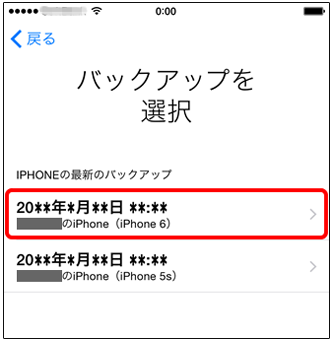
iCloudでiPhone/iPad/iPodのデータを復元する ステップ4
以上の手順で、iCloudバックアップからiPhone/iPad/iPod touchの写真が復元されました。iCloudバックアップから写真を復元するには、次の条件があります:
- iCloudでiOSデバイスをバックアップしたことがあります。
- iOSデバイスがWi-Fiに接続しています。
iTunesとiCloudでiOSデバイスの写真を復元できますが、ほかの既存のデータもバックアップのデータに上書きされます。もし削除された写真やビデオだけを復元したいなら、次のPhoneRescueというソフトがお役に立ちます。
方法3:PhoneRescueで直接にiPhone/iPad/iPodから写真を復元する
PhoneRescueはiMobieにより開発され、iPhone/iPad/iPodの専門的な復元ツールです。写真、音楽、ビデオ、メッセージ、連絡先、メモなどの最大22種類の写真を復元することを支持して、大切なデータを復活させます。
次は、PhoneRescueでiPhone/iPad/iPodのデータを復元する方法を説明します。
ステップ1、iPhone/iPad/iPodをパソコンに接続します>「iOSデバイスからリカバリー」に入ります。
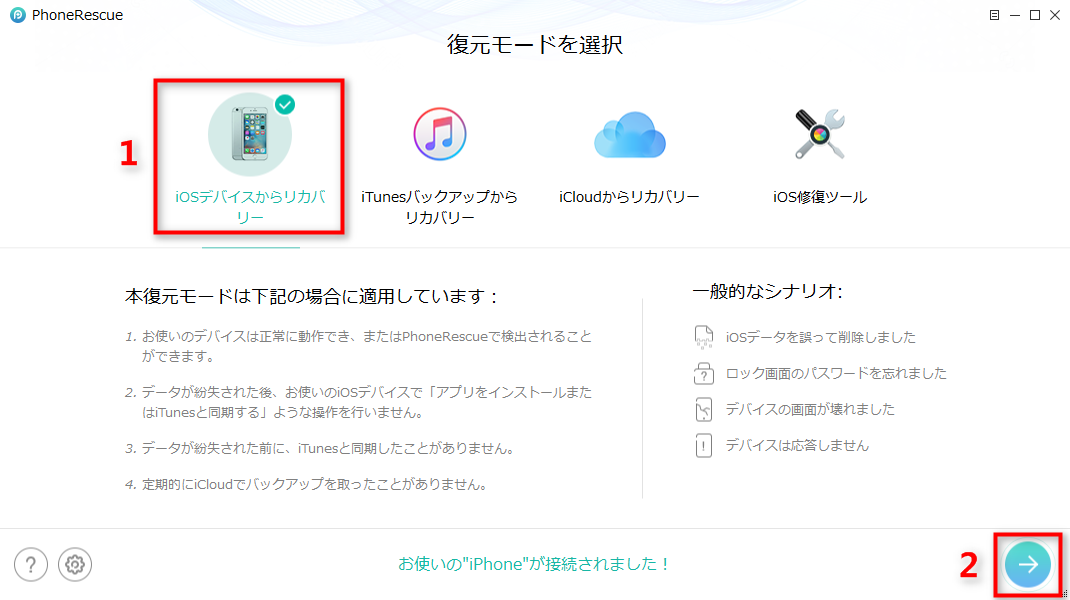
PhoneRescueで直接にiPhone/iPad/iPodから写真を復元する ステップ1
ステップ2、PhoneRescueはiOSデバイスから復元可能のデータをスキャンします。スキャンが終わったら、復元できるデータが表示されます。
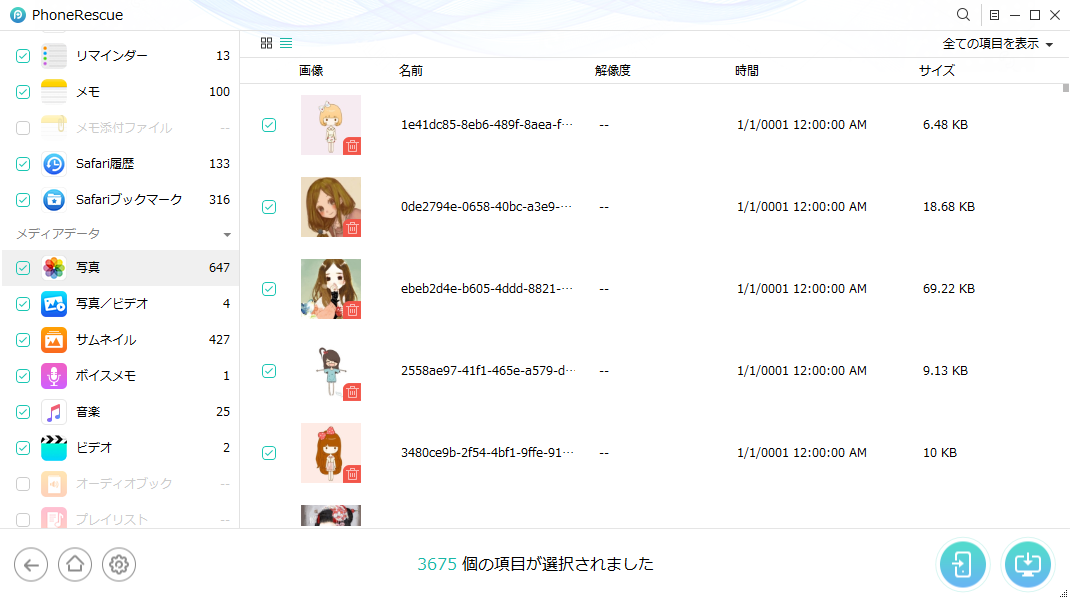
PhoneRescueで直接にiPhone/iPad/iPodから写真を復元する ステップ2
ステップ3、復元したい写真を選択して、復元ボタンをクリックします。時間と手間を節約するために、他のデータほチェックを外してください。
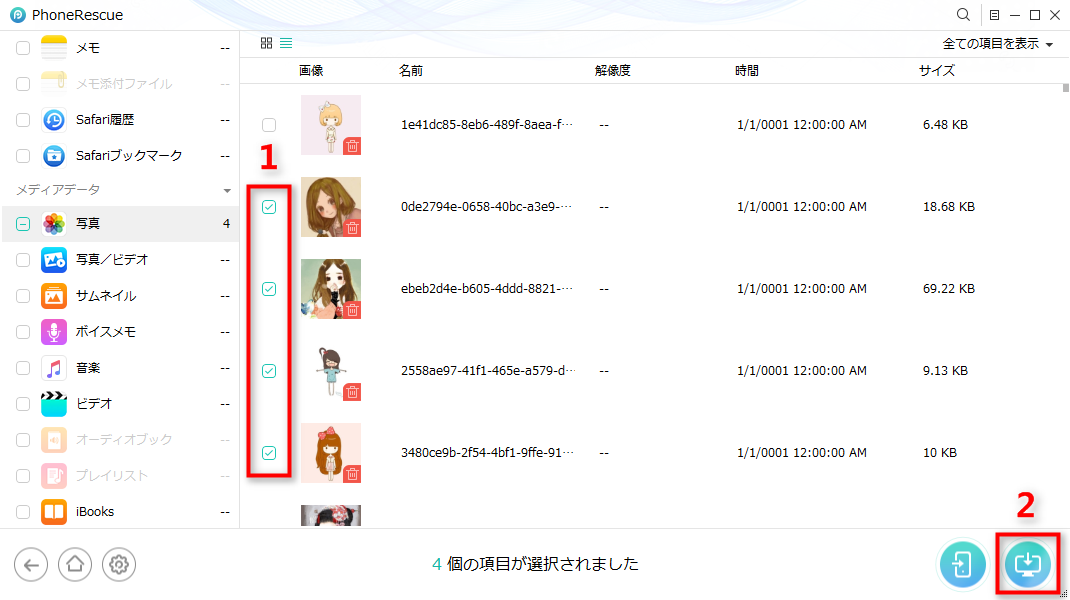
PhoneRescueで直接にiPhone/iPad/iPodから写真を復元する ステップ3
それで、PhoneRescueでiPhone/iPad/iPod touchの写真を復元することが終わりました。もしiTunesとiCloudのバックアップがある場合、PhoneRescueでiTunesとiCloudバックアップから写真を復元することもできます。
iTunes/iCloudと比べると、PhoneRescueは次のメリットがあります:
1、バックアップがなくても直接にiPhone/iPad/iPod touchからデータを復元することができます。
「iOSデバイスからリカバリー」、「iTunesからリカバリー」、「iCloudからリカバリー」三つのモードを提供して、デバイスの状況によって復元モードを選択できます。どちらの PhoneRescueの復元モードを選択すべきのか?>
3、PhoneRescueはデータをパソコンへ転送して、データをパソコンで閲覧・編集・送信などの操作ができます。
以上はiOSデバイスからなくなった写真とビデオを復元する方法です。もし撮った写真や動画が紛失したら、このガイドを読んで、大切な思い出を復元しましょう。写真や動画を家族や友達と共有したいなら、写真と動画を転送するガイドをご参考ください。